
Gabriel Brooks
0
4751
1004
 Согласно недавнему опросу, проведенному нами в MakeUseOf, более 60% наших читателей не используют Windows 8. Скажем, половина из них даже не пользователи Windows, а среди остальных некоторые по-прежнему используют Windows XP или Vista, и мы все еще остаемся с огромным количеством пользователей Windows, которые, вероятно, используют Windows 7.
Согласно недавнему опросу, проведенному нами в MakeUseOf, более 60% наших читателей не используют Windows 8. Скажем, половина из них даже не пользователи Windows, а среди остальных некоторые по-прежнему используют Windows XP или Vista, и мы все еще остаемся с огромным количеством пользователей Windows, которые, вероятно, используют Windows 7.
С его бесчисленными темами, параметрами Aero и даже настраиваемым входом в систему Как изменить сообщение и шрифт на экране входа в Windows Как изменить сообщение и шрифт на экране входа в Windows Устали от одного и того же экрана входа в Windows? Вот как можно настроить экран входа в Windows 10 так, как вы хотите. экраны Лучшие способы настройки экрана приветствия в Windows 7 Лучшие способы настройки экрана приветствия В Windows 7 Windows 7 довольно настраиваема, когда дело касается внешнего вида. Однако есть одна вещь, которая стабильна в каждой копии Windows 7: кнопка «Пуск». Когда Windows 8 покончила с кнопкой «Пуск», для пользователей Windows 7 еще важнее гордиться своим чрезвычайно ценным шаром «Пуск». Так есть ли способ настроить его? Есть, и это даже не так сложно. Читайте дальше, чтобы узнать, как именно это сделать.
Перед началом работы: создайте точку восстановления
Это всего лишь мера предосторожности, но так как она рекомендована разработчиком и ее действительно легко сделать, нет никаких причин не принимать ее. Точка восстановления системы Windows создается всего за несколько минут, и если что-то пойдет не так, и вы не знаете, что делать, все, что вам нужно сделать, это восстановить ее, и все вернется к нормальной жизни.
Чтобы создать точку восстановления, ищите “Создать точку восстановления” в меню «Пуск» и в открывшемся окне нажмите “Создайте”. Дайте вашей новой точке восстановления имя, которое вы запомните. Что-то вроде “Прежде чем перейти в новую классную кнопку Пуск” буду работать.

Теперь Windows создаст новую точку восстановления и сообщит вам, когда это будет сделано. Если при попытке изменить кнопку «Пуск» в Windows 7 что-то происходит, с чем вы не знаете, просто запустите “Восстановление системы” и выберите новую точку восстановления, которую вы только что создали.
Вероятность того, что вы будете использовать эту меру предосторожности, невелика, но вы действительно хотите быть в безопасности. Теперь, когда вы, мы можем приступить к делу!
Скачать, извлечь и запустить кнопку Changer
Это классное и простое средство смены кнопок было создано участником форума The Windows Club, и вы можете скачать его Вот (это прямая ссылка для скачивания!). Убедитесь, что вы распаковали все файлы ZIP в одну и ту же папку, иначе программа не запустится. Устройство смены кнопок поставляется с 10 различными сферами на выбор, так что вы можете сразу начать экспериментировать.
Обратите внимание, что программа должна быть запущена от имени администратора. Для этого не нужно дважды щелкать программу, чтобы запустить ее; скорее щелкните правой кнопкой мыши и выберите “Запустить от имени администратора”. Если вы попытаетесь запустить его и получите это сообщение об ошибке:

Это потому, что вы не используете его как администратор. Нажмите на “Уволиться”, вернитесь в программу и запустите ее от имени администратора.
Время для шоу! Измени свой шар
Теперь, когда все предварительные приготовления завершены, пришло время заняться магией. Вот что вы увидите при запуске кнопки смены кнопок:
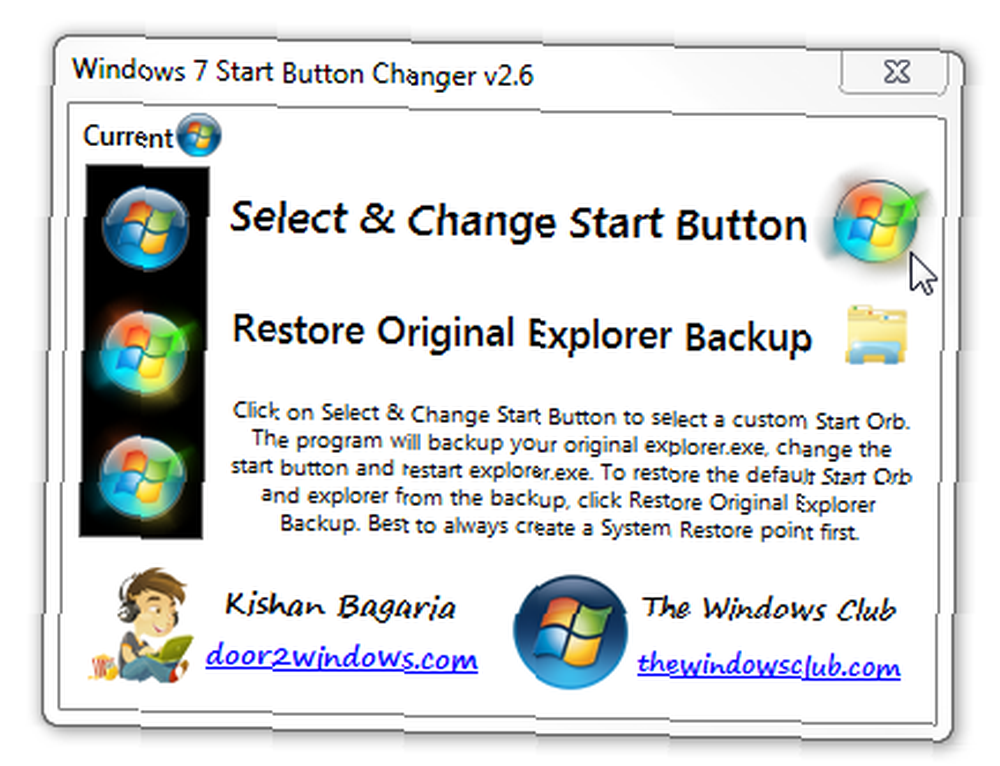
Слева находится предварительный просмотр выбранной кнопки «Пуск», как она выглядит при наведении на нее курсора и как она выглядит при нажатии. Чтобы изменить свою кнопку, нажмите на начальную сферу справа. Программа автоматически создает резервную копию файла explorer.exe, и вы можете восстановить эту резервную копию, щелкнув значок папки.
Чтобы выбрать один из 10 примеров, которые идут с программой, перейдите в папку, которая пришла с программой, и выберите один, чтобы попробовать.
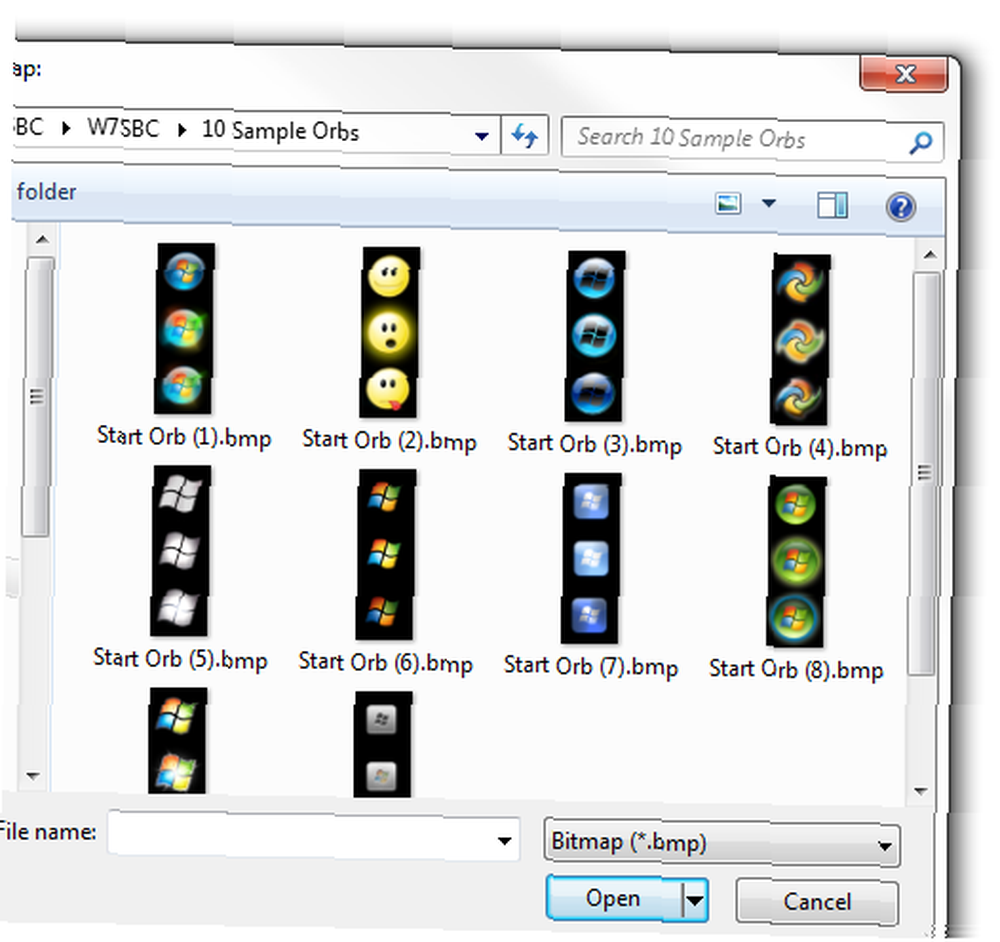
Когда вы выберете один, окно программы изменится, чтобы отразить ваш выбор, и explorer.exe перезапустится. Теперь вы сможете увидеть свой новый стартовый шар!
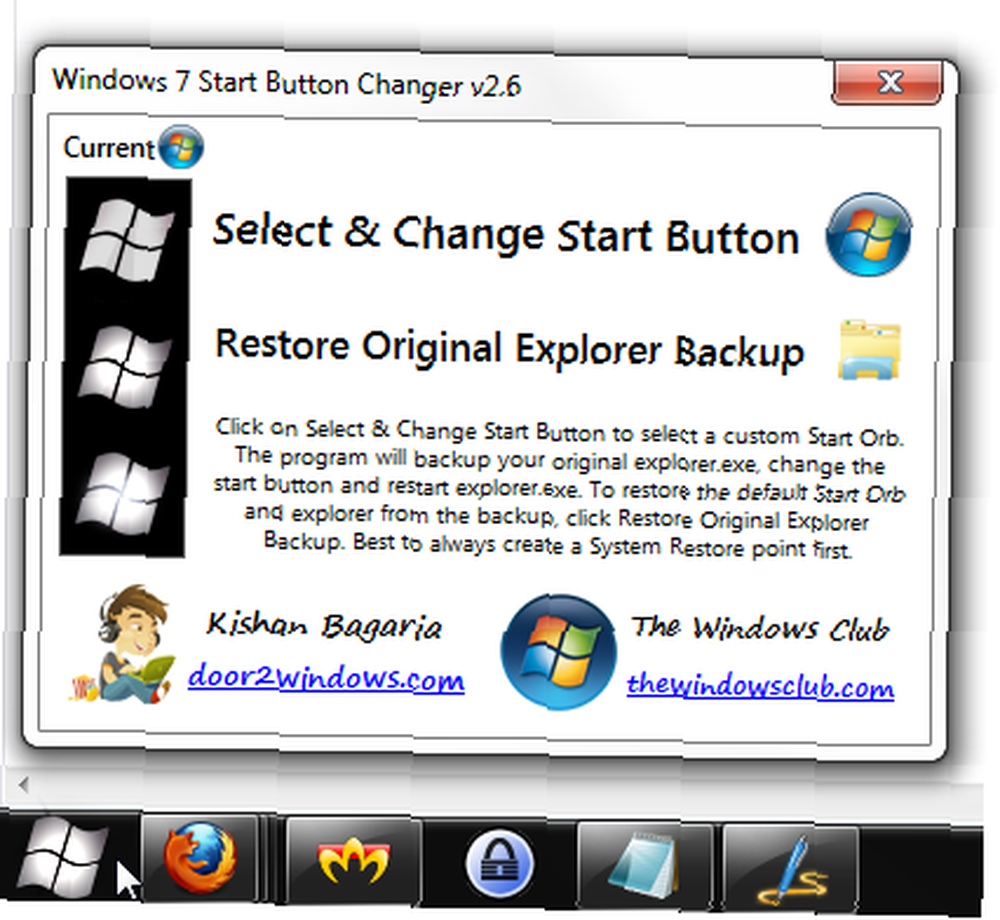
Если вы хотите попробовать другой, убедитесь, что вы восстановить настройки по умолчанию сначала щелкнув значок папки, и только потом выберите другой шар.
Я хочу больше шаров!
Вам не хватает десяти образцов сфер? В Интернете есть еще десятки доступных, и отличное место, где можно найти множество из них - deviantArt. Посмотрите вокруг на те, которые вы хотите попробовать, и загрузите их. Самый простой способ сделать это - извлечь их в ту же папку, где находятся десять образцов, так что вся ваша альтернативная коллекция шаров находится в одном месте.

После загрузки некоторых параметров выполните тот же процесс, чтобы изменить на них кнопку «Пуск». Варианты практически безграничны, поэтому вы обязательно найдете что-то, что просто идеально подходит для вашей системы.
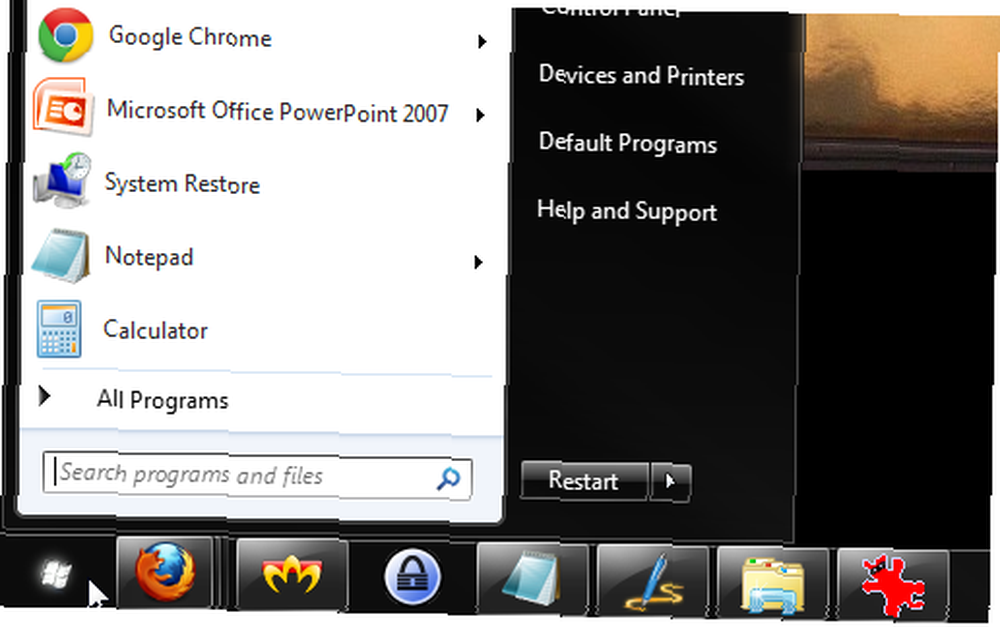
Хочу еще больше?
Настройка кнопки «Пуск» доставляет массу удовольствия, но в Windows 7 можно настроить гораздо больше:
- 5 крутых способов настройки системы Windows 7 5 крутых способов настройки системы Windows 7 5 крутых способов настройки системы Windows 7
- 5 отличных способов настройки Windows, вы просто должны попробовать 5 отличных способов настройки Windows, вы просто должны попробовать 5 отличных способов настройки Windows, вы просто должны попробовать Я люблю Windows. Мне несколько сложно сказать это, когда я вырос на Mac и ненавидел каждую версию Windows вплоть до Win2k, но Microsoft действительно становится лучше в этом…
- Как изменить сообщение и шрифт на экране входа в Windows Как изменить сообщение и шрифт на экране входа в Windows Как изменить сообщение и шрифт на экране входа в Windows Устали от того же экрана входа в Windows? Вот как настроить экран входа в Windows 10 так, как вы хотите.
- Настройте и настройте цвет в Windows 7 Aero Glass с помощью этих 5 инструментов Настройте и настройте цвет в Windows 7 Aero Glass с помощью этих 5 инструментов Настройте и настройте цвет в Windows 7 Aero Glass с помощью этих 5 инструментов Одна из моих любимых функций в Windows 7 - это Aero Glass. Есть что-то действительно привлекательное во всем облике Aero, и мне нравится изменять внешний вид моей системы, меняя цвета Aero…
- Лучшие способы настройки экрана приветствия в Windows 7 Лучшие способы настройки экрана приветствия в Windows 7 Лучшие способы настройки экрана приветствия в Windows 7
Знаете ли вы о других интересных настроек Windows 7? Вы нашли действительно классную новую кнопку «Пуск», которой хотите поделиться? Комментарии - ваша игровая площадка!











